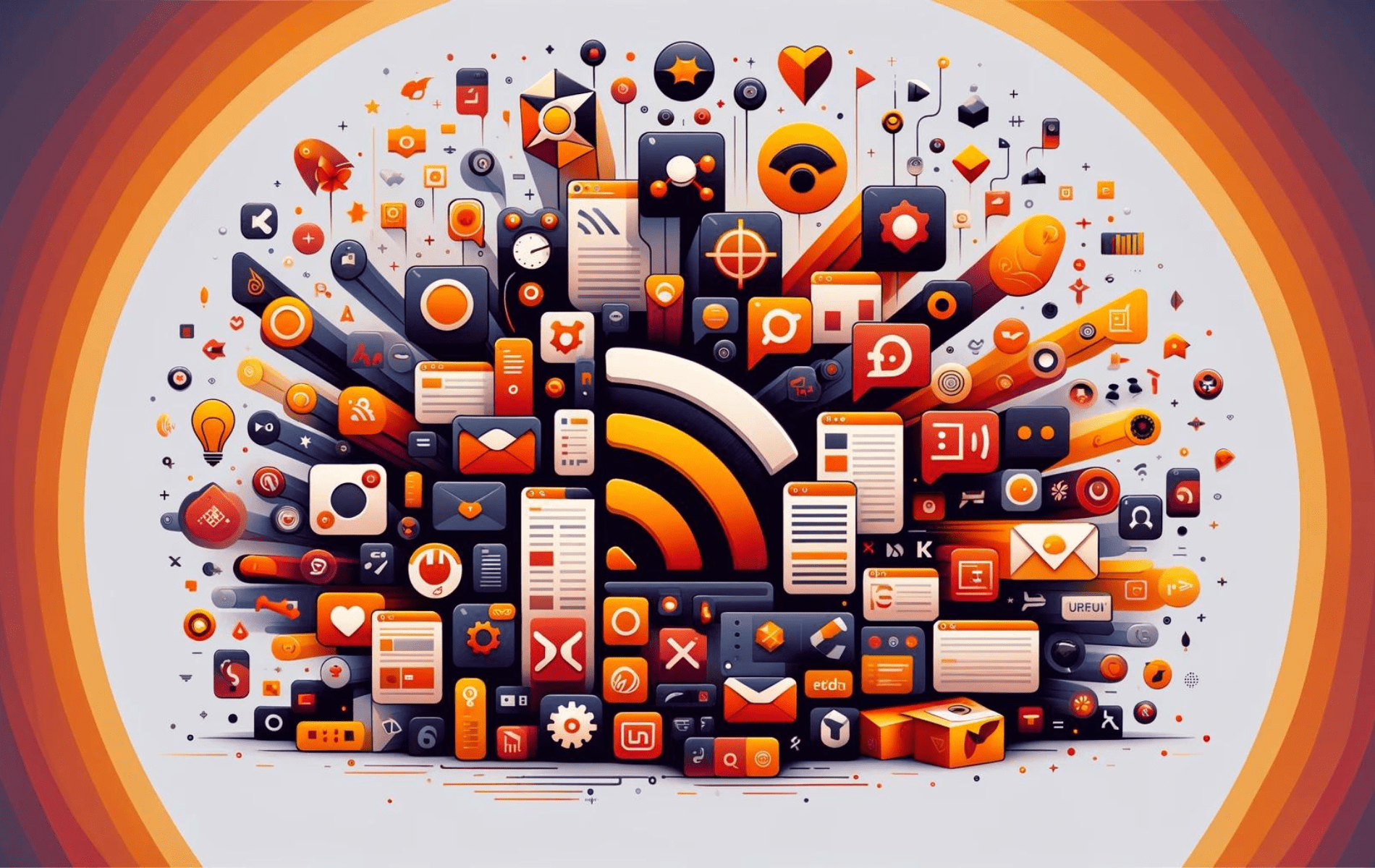Az Akregator egy hatékony hírfolyam-olvasó a KDE csomagban, amelyet arra terveztek, hogy leegyszerűsítse a hírek, blogok és egyéb RSS-hírcsatornák követését. Az összes előfizetést egyetlen, intuitív felületre helyezi, így könnyebben tájékozódhat a rendetlenség nélkül. Natív KDE-alkalmazásként zökkenőmentesen integrálódik a KDE asztali környezetébe, de könnyen használható más Ubuntu asztali környezetekben is.
Ebben az útmutatóban bemutatjuk, hogyan telepítheti az Akregatort az Ubuntu 24.04-es, 22.04-es és 20.04-es verziójára a parancssor használatával. A szabványos telepítési módszert az Ubuntu alapértelmezett APT-tárolóján keresztül fogjuk lefedni, biztosítva az egyszerű beállítást. Ezenkívül megvizsgáljuk az Akregator telepítését Flatpak és Flathub használatával alternatív módszerként, amely rugalmasságot biztosít az Ön preferenciáitól és rendszerkövetelményeitől függően. Az útmutató végére telepítve lesz az Akregator, és készen áll a használatra, lehetővé téve az összes RSS-hírcsatorna hatékony kezelését.
1. módszer: Telepítse az Akregatort az Ubuntu alapértelmezett tárhelyén keresztül
Frissítse az Ubuntu csomagokat az Akregator telepítése előtt
Létfontosságú, hogy a rendszer csomaglistája frissüljön. Nemcsak segít elkerülni az esetleges szoftverkonfliktusokat, és biztosítja a rendszer biztonságát azáltal, hogy a telepített szoftvert naprakészen tartja a legújabb frissítésekkel és javításokkal.
A rendszer csomaglistájának frissítéséhez hajtsa végre a következő parancsokat a terminálon:
sudo apt update
sudo apt upgradeAkregator telepítése APT paranccsal
A szoftverek közvetlenül az Ubuntu tárhelyről történő telepítése általában azoknak a felhasználóknak ajánlott, akik a stabil szoftvert részesítik előnyben, és valószínűleg egy-két verzióval elmaradnak a legújabb kiadástól. Az alapértelmezett tárolókban található csomagokat alaposan tesztelték annak biztosítása érdekében, hogy jól működjenek a rendszerrel és mentesek legyenek az ismert hibáktól.
Az Akregator telepítéséhez használja a következő parancsot a terminálon:
sudo apt install akregatorA parancs végrehajtása után az APT eszköz automatikusan feloldja és telepíti az összes függőséget, amely ahhoz szükséges, hogy az Akregator optimálisan működjön a rendszeren.
2. módszer: Telepítse az Akregatort Flatpak és Flathubon keresztül
Ebben a részben az Akregator Flatpak használatával történő telepítésének alternatív megközelítését vizsgáljuk meg. A Snap-hez hasonlóan a Flatpak egy univerzális csomagkezelő rendszer, amely zökkenőmentes szoftvertelepítést tesz lehetővé különböző Linux disztribúciókban.
Megjegyzés: Ha a Flatpak nincs telepítve a rendszerére, kövesse lépésenkénti útmutatónkat “Hogyan telepítsük a Flatpak-ot Ubuntu-ra” a legújabb támogatott verzió telepítéséhez.
A Flathub aktiválása az Akregator telepítése előtt
Mielőtt folytatná az Akregator telepítését a Flatpak segítségével, aktiválnia kell a rendszer Flathub tárolóját. A Flathub létfontosságú forrás a Flatpak-alkalmazások beszerzéséhez, és kiterjedt szoftverkollekcióval büszkélkedhet.
A Flathub engedélyezéséhez hajtsa végre a következő parancsot a terminálon:
sudo flatpak remote-add --if-not-exists flathub https://flathub.org/repo/flathub.flatpakrepoEz a parancs integrálja a Flathub adattárat a Flatpak konfigurációjába, biztosítva az alkalmazások széles skáláját, beleértve az Akregatort is.
Telepítse az Akregatort a Flatpak Command segítségével
A Flathub aktiválása után folytathatja az Akregator telepítését. Ehhez a flatpak install parancsot használjuk, amely lekéri és telepíti az Akregatort közvetlenül a Flathub tárolóból.
Futtassa a következő parancsot a terminálon:
flatpak install flathub org.kde.akregator -yEz a parancs megkönnyíti az Akregator alkalmazás telepítését a Flathub tárolóból. Következésképpen az alkalmazás legfrissebb verzióját biztosítja, így biztosítva, hogy élvezze a legújabb funkciókat és frissítéseket.
Az Akregator alkalmazás elindítása Ubuntu rendszerben CLI-n vagy GUI-n keresztül
Miután az Akregator telepítve van az Ubuntu rendszerére, a parancssori felületen (CLI) vagy a grafikus felhasználói felületen (GUI) keresztül kezdeményezhető.
CLI Akregator indítási módszer
A CLI módszer közvetlen módot kínál az alkalmazások kezdeményezésére. Attól függően, hogy az Akregator hogyan lett telepítve, kissé eltérő parancsot fog használni.
APT Akregator Launch Command
Ha az Akregator-t az APT csomagkezelő rendszerrel telepítette, akkor elindíthatja úgy, hogy egyszerűen beírja az akregator parancsot a terminálba:
akregatorFlatpak Akregator Launch Command
Ha az Akregatort Flatpakon keresztül telepítették, akkor egy kicsit más paranccsal kell elindítani:
flatpak run org.kde.akregatorA flatpak futtatási parancs, amelyet az alkalmazás azonosítója követ (ebben az esetben az org.kde.akregator) a Flatpak telepített alkalmazások szokásos indításának módja.
GUI Akregator indítási módszer
A grafikus felületet kedvelő felhasználók közvetlenül az asztali környezetükből kezdeményezhetik az Akregator alkalmazást. Az Akregator az alkalmazás menüje alatt található:
Activities > Show Applications > Akregator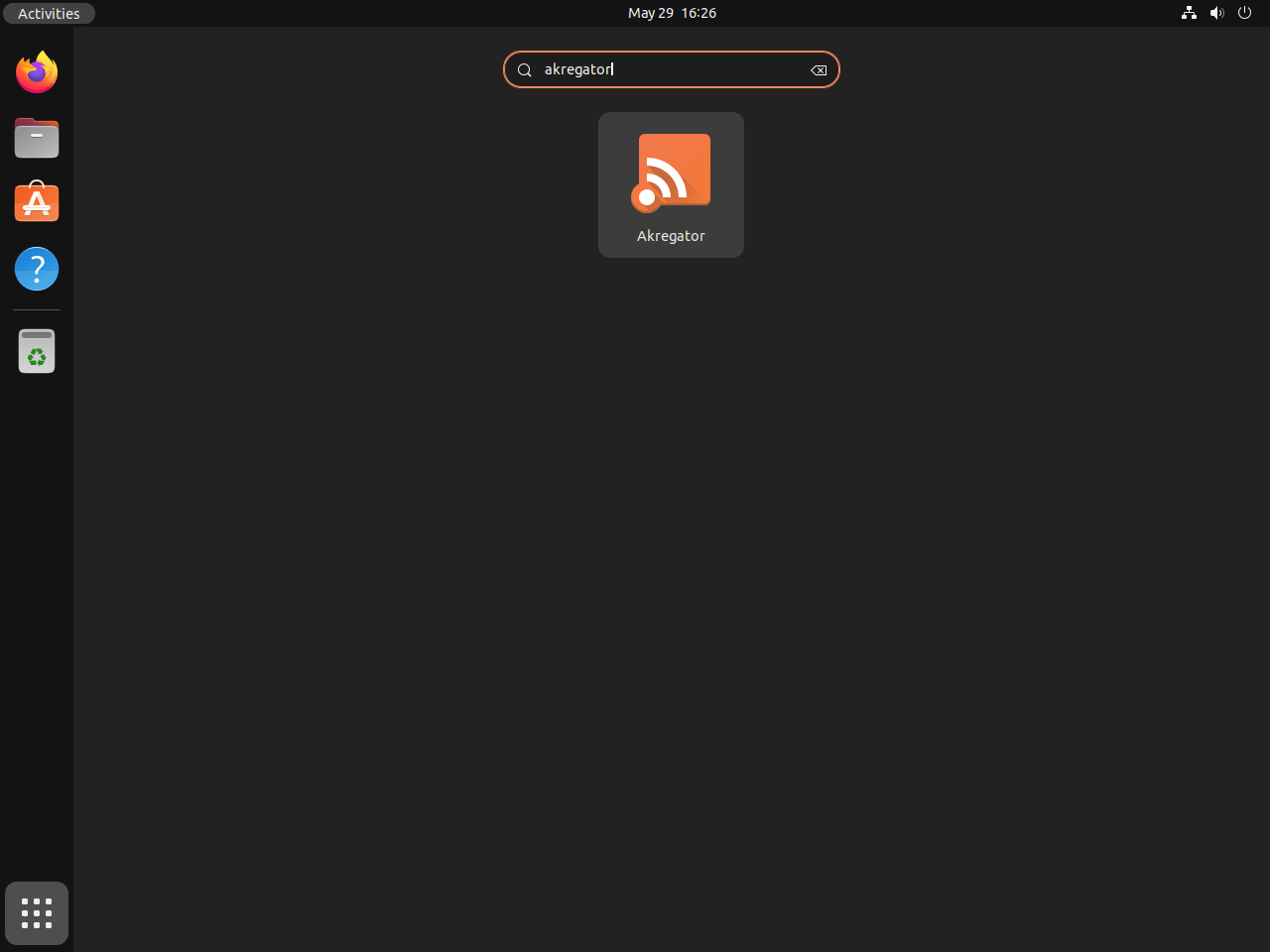
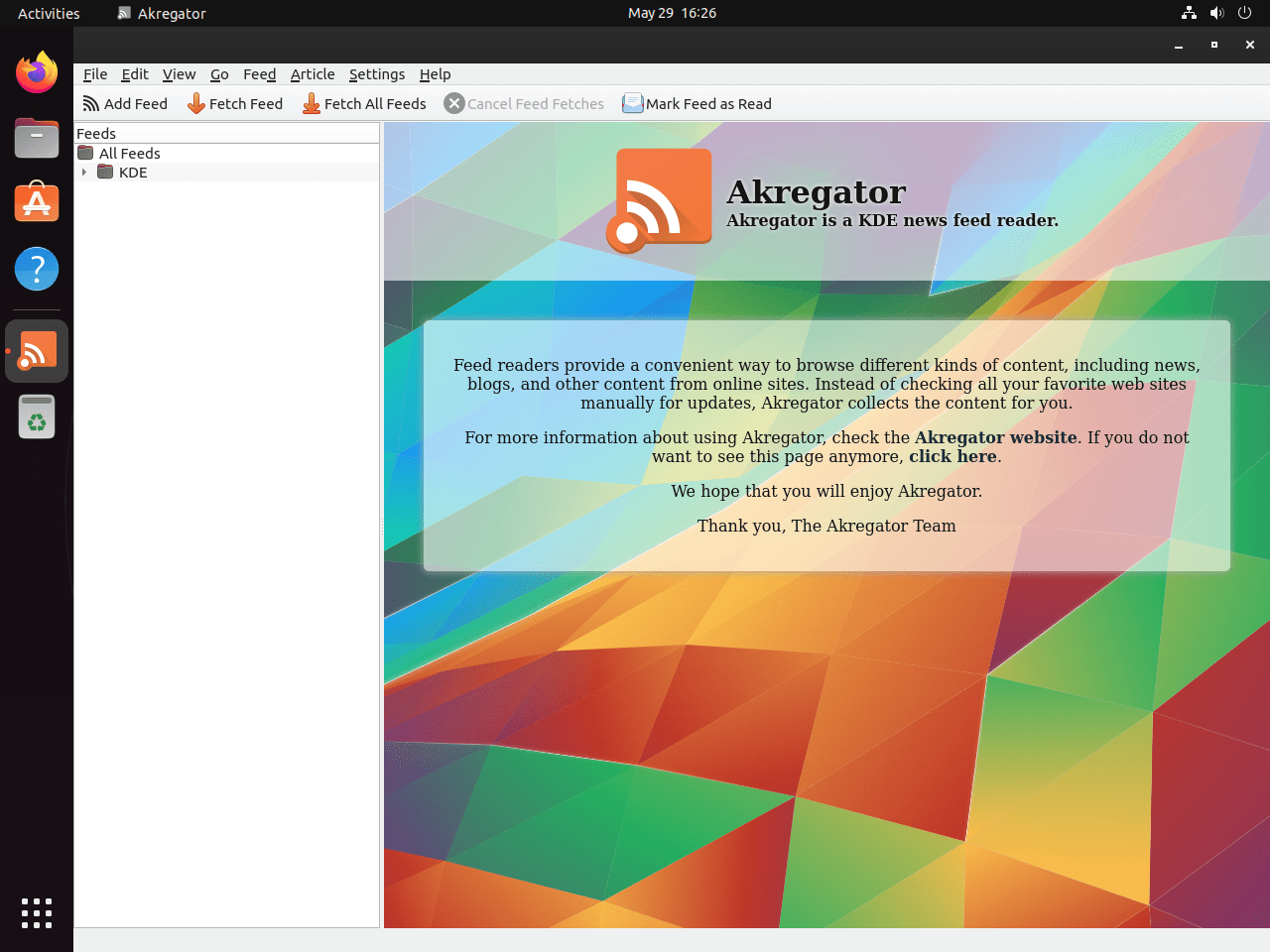
További parancsok az Akregatorhoz
Frissítse az Akregatort
A jól működő rendszer fenntartásához a szoftver naprakészen tartása szükséges. Az asztali grafikus felhasználói felület általában értesíti a felhasználókat az elérhető frissítésekről, ami hatékony rendszer. Mindazonáltal a parancssori terminál interfészek használata ehhez a feladathoz gyakran még megbízhatóbbnak bizonyul, és biztosítja a frissítések sikeres végrehajtását és feldolgozását.
APT Akregator frissítési módszer:
A következőképpen frissítheti az Akregatort a parancssori felület segítségével:
sudo apt update
sudo apt upgradeFlatpak Akregator frissítési módszer:
Az alternatív telepítéseknek, mint például a Flatpak, a következő parancsot kell használniuk:
flatpak updateTávolítsa el az Akregatort
Előfordulhatnak olyan helyzetek, amikor már nincs szüksége az Akregatorra, és el szeretné távolítani az Ubuntu Linux rendszeréről. Szerencsére az eltávolítás folyamata egyszerű.
APT Akregator eltávolítási parancs:
Ha az Akregatort az APT metódussal telepítette, a következő paranccsal távolítja el:
sudo apt remove akregatorFlatpak Akregator eltávolítási parancs:
Másrészt, ha a Flatpak módszert használta az Akregator telepítéséhez, használja a következő parancsot az eltávolításához:
flatpak uninstall --delete-data org.kde.akregator -yKövetkeztetés
Összefoglalva, sikeresen telepítette az Akregatort Ubuntu rendszerére, akár 24.04, 22.04 vagy 20.04 verziót használ. Ez az útmutató egyértelmű útmutatást adott mind az APT-tárolón keresztüli szabványos telepítéshez, mind a Flatpak with Flathub használatával alternatív módszerhez. Az Akregator immár működő és működőképes funkciójával hatékonyan kezelheti az összes RSS-hírcsatornáját egy kényelmes helyen, növelve termelékenységét és könnyedén naprakészen maradhat.
Utolsó tanácsként rendszeresen ellenőrizze a frissítéseket, akár az APT-n, akár a Flatpakon keresztül, hogy a legújabb funkciókkal és biztonsági fejlesztésekkel rendelkezzen. Ha bármilyen problémába ütközik, fontolja meg az Ubuntu vagy a KDE közösségi fórumok segítségét. Élvezze a letisztult élményt, amellyel lépést tarthat kedvenc tartalmaival az Akregatoron keresztül.